固态硬盘怎么4K对齐?原理、检测与优化全解析!
通过对齐4K分区,可以有效改善硬盘读写性能,那么固态硬盘怎么4K对齐呢?本文给出了专业且全面的解析,看完之后您会有一个完整立体的印象。
![]() 哈喽哇~
哈喽哇~
当固态硬盘(SSD)逐渐成为主流存储设备之后,很多用户发现实际使用中并未达到官方标称的性能表现。在这个现象的背后,隐藏着什么鲜为人知的秘密呢?关键就在于这个容易被忽视的因素:4K对齐。根据StorageReview实验室测试数据,未进行4K对齐的固态硬盘在随机写入性能上可能会下降30%,这直接影响了系统响应速度和软件运行效率。
在传统机械硬盘时代,存储单元以512字节为基本单位。而现代固态硬盘的物理页大小普遍采用4KB(4096字节)规格,当操作系统仍以旧标准进行数据读写时,就会出现跨页访问的情况。这种“错位”不仅会降低存储效率,还会导致额外的写入放大效应,直接影响固态硬盘的寿命和性能。
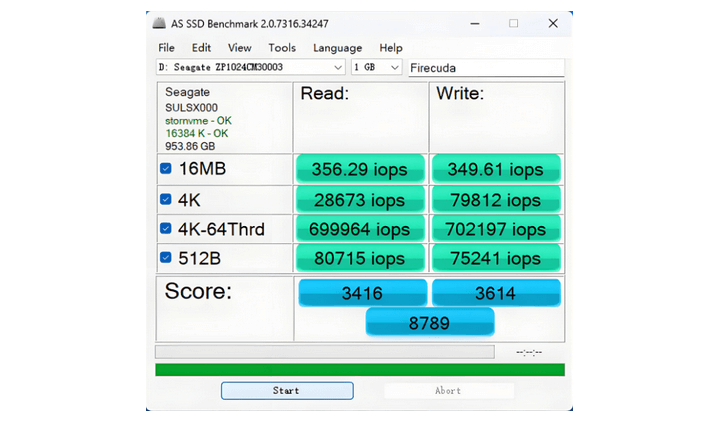
在学习固态硬盘怎么4K对齐之前,我们先来简单了解了解4K对齐技术的本质,这部分内容我们将从不同的角度进行分析。
现代固态硬盘的闪存芯片由多个Die组成,每个Die包含多个Block,每个Block又细分为128-256个Page。当前主流NAND闪存的Page尺寸正是4KB,这意味着:
当系统以非对齐方式写入时,一个4KB的写入请求可能跨越两个物理Page,迫使固态硬盘执行两次读取-修改-写入操作。这种“写放大”现象不仅降低速度,还会额外消耗P/E循环次数,降低硬盘使用寿命。
Windows系统在Vista之后的版本开始原生支持4K扇区:
但用户自行创建分区时,仍可能因选择不当的分区工具或设置参数导致对齐失败。特别需要注意旧版分区工具(如某些PE系统内置工具)可能仍使用63扇区这种机械硬盘时代的遗留设置。
固态硬盘怎么做4K对齐呢?其实并不困难,很简单,只要找对合适的工具,只需点几下鼠标几个轻松搞定。
不过在开始之前,赶快检查检查自己的硬盘,看看是否已经正确对齐了4K分区吧。
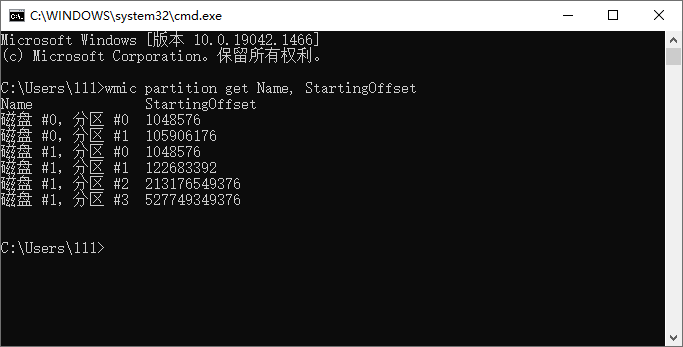
如果按照上述方法检查之后,发现自己的硬盘尚未对齐4K分区,那么可以考虑借助傲梅分区助手来一键对齐4K分区,这个固态硬盘对齐4K方法简单易用,并且不会对硬盘上的数据造成影响,您无需担心自己的数据出现问题,更加安心快捷。
您可以打开分区助手,在主界面中右键单击您没有对齐的目标分区,选择“高级操作”,再选择“分区对齐”,然后选择4KB对齐方式,点击“确定”即可轻松完成4K对齐任务。
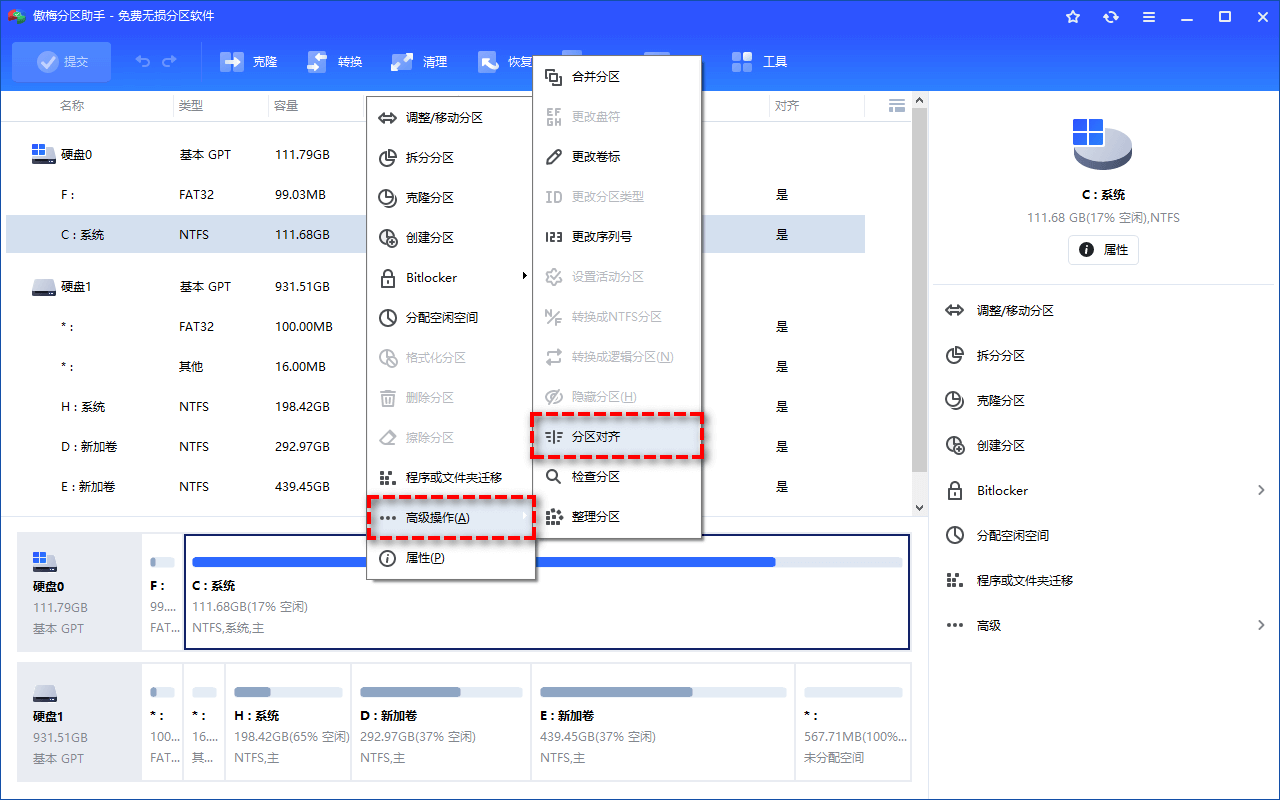
注意:傲梅轻松备份其实也支持对齐固态硬盘4K分区,只不过它将此功能集成在克隆任务里面,您在执行克隆任务的时候勾选左下角的SSD对齐选项即可自动完成4K对齐任务。

学会固态硬盘怎么4K对齐之后,我们的硬盘会得到比较明显的一次性能飞跃,在此之外,我们再额外向大家分享一些对于文件系统的优化方法,帮助您获取更好的使用体验,比如:
接下来我们再介绍一些典型的4K对齐误区,大家可以参考参考,避雷避雷:
误区1:格式化即对齐
事实:格式化仅影响文件系统,不修改分区偏移
误区2:对齐只需做一次
事实:扩展分区时需重新验证对齐
误区3:所有固态硬盘都需要对齐
事实:也有例外情况,部分企业级固态硬盘支持512e模拟
采用正确的固态硬盘对齐4K方法对齐分区之后,硬盘性能会有比较明显的优化,据实验室实测数据显示,正确对齐的固态硬盘在以下场景改善显著:
小文件写入:延迟降低40-60%
虚拟机运行:IOPS提升25-35%
游戏加载:载入时间缩短15-20%
维护建议:
每季度检查对齐状态
使用固态硬盘厂商工具更新固件
监控SMART信息中的Percentage Used指标
保留20%未分配空间作为OP区域
注意:有人可能会问RAID阵列如何保证对齐呢?这个需要您在创建阵列的时候设置strip size为4096的整数倍,建议使用硬件RAID卡管理。
好了朋友们,本文到这里就告一段落了![]()
通过本文的系统性指导,用户不仅能掌握4K对齐的核心技术原理,轻松学会固态硬盘怎么4K对齐,更能获得从检测到优化的完整解决方案。正确实施4K对齐后,固态硬盘的性能潜力将得到充分释放,系统响应速度和使用体验都会有质的提升。建议定期使用文中提到的工具进行状态检查,结合良好的使用习惯,让固态硬盘始终保持更佳的工作状态。